WhatsApp Auto Reply एक मजेदार खींचा है जिसके माध्यम से आप यदि किसी काम में व्यस्त है तो किसी व्यक्ति को उसके मैसेज का जवाब ऑटोमेटिक सेंड हो जाता है। या उन्हें अपने बिजनेस के बारे में तुरंत उसकी डिटेल ऑटोमेटिक सेंड कर सकते हैं।
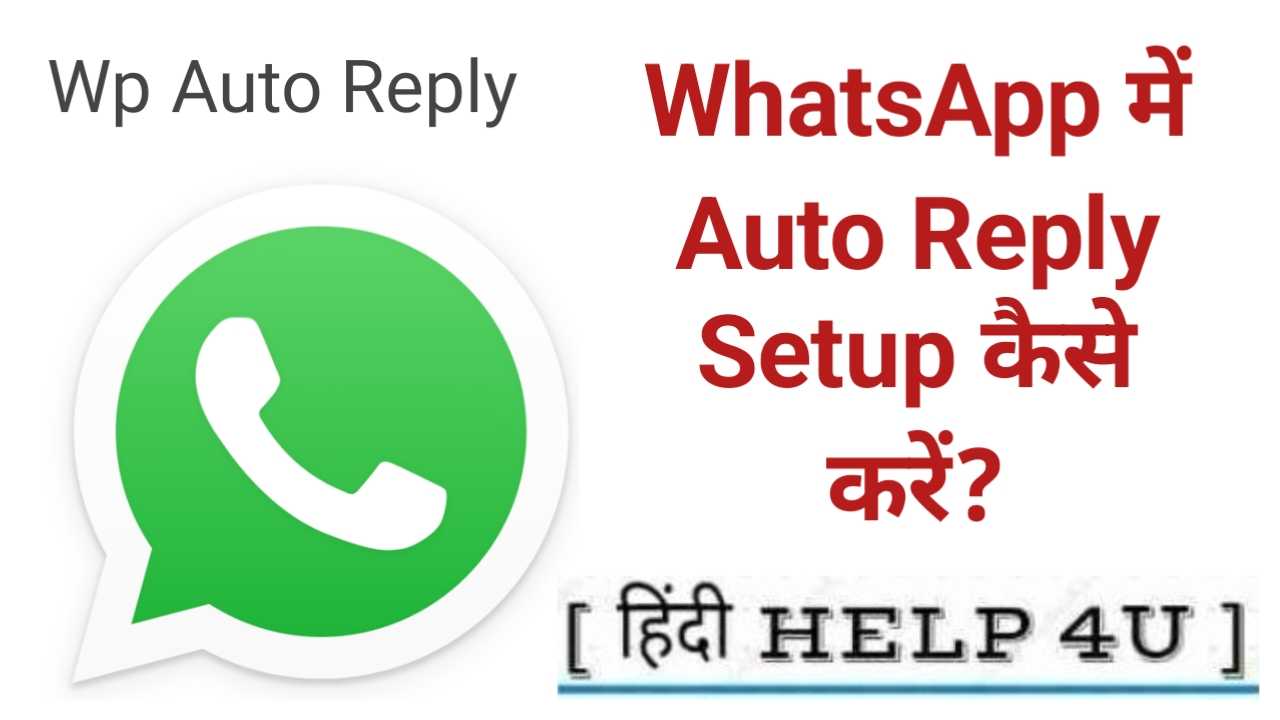
यह व्हाट्सएप फीचर स्वचालित रूप से मैसेज करने वालों को आपके द्वारा सेट किए गए संदेशों को भेज देता है। तो चलिए हम जान लेते हैं WhatsApp Auto Reply क्या है और इसका सेटअप कैसे किया जाता है।
Table of Contents
WhatsApp Auto Reply क्या है
WhatsApp Auto Reply एक ऐसी सुविधा है जो उपयोगकर्ताओं को व्हाट्सएप मैसेजिंग एप पर प्राप्त होने वाले संदेशों के लिए स्वचालित प्रतिक्रिया सेट करने की अनुमति देती है।
इस सुविधा के साथ, Users ऐसे Custom reply message बना सकते हैं जो वास्तविक समय में जवाब देने में असमर्थ होने पर आने वाले संदेशों के उत्तर के रूप में स्वचालित रूप से भेजे जाते हैं।
यह उन व्यवसायों, संगठनों या व्यक्तियों के लिए विशेष रूप से उपयोगी हो सकता है जो बड़ी मात्रा में संदेश प्राप्त करते हैं और लोगों को यह बताना चाहते हैं कि उन्हें संदेश प्राप्त हो गया है और वे जल्द से जल्द जवाब देंगे।
AutoReply को तृतीय-पक्ष एप्लिकेशन का उपयोग करके या WhatsApp Business के माध्यम से सेट अप किया जा सकता है, जो छोटे व्यवसायों के लिए WhatsApp पर अपने Customer Interaction को प्रबंधित करने के लिए एक इंटरफ़ेस प्रदान करता है। WhatsApp Business अन्य सुविधाएँ भी प्रदान करता है, जैसे कि व्यावसायिक प्रोफ़ाइल बनाने की क्षमता, अक्सर पूछे जाने वाले प्रश्नों के लिए स्वचालित संदेश सेट करना, और बहुत कुछ।
- Hotspot क्या है काम कैसे करता है हॉटस्पॉट से वाईफाई कनेक्ट कैसे करें?
- GB WhatsApp सुरक्षित है या खतरा, इस्तेमाल करें या नहीं जाने पूरी जानकारी?
Whatsapp Auto reply Enable/Setup कैसे करे?
व्हाट्सएप बिजनेस ऑटो-रिप्लाई को सक्षम करने के लिए, आप इन चरणों का पालन कर सकते हैं:
- अपने स्मार्टफ़ोन पर WhatsApp Business ऐप डाउनलोड और इंस्टॉल करें (यदि आपने पहले से नहीं किया है)।
- व्हाट्सएप बिजनेस खोलें और स्क्रीन के ऊपरी-दाएं कोने में तीन बिंदुओं पर टैप करें।
- मेनू से “Settings” चुनें, और फिर “Business Tools” पर टैप करें।

- “Quick Replies” अनुभाग तक नीचे स्क्रॉल करें, और “Add Quick Replies” पर टैप करें।

- “संदेश” फ़ील्ड में, वह संदेश दर्ज करें जिसे आप ऑटो-जवाब के रूप में उपयोग करना चाहते हैं।

- “Shortcut” फ़ील्ड में, वह शॉर्टकट या ट्रिगर शब्द दर्ज करें जो ऑटो-रिप्लाई को सक्रिय करेगा। Reply Message मैं उन वर्ड को डालना है जो आप उसमें ऑटो रिप्लाई सेंड चाहते हैं। उदाहरण के लिए, यदि आप कीवर्ड के रूप में “Hello” दर्ज करते हैं, तो जब भी कोई ग्राहक “Hello” शब्द के साथ एक संदेश भेजता है, तो आपका प्री-सेट संदेश स्वचालित रूप से प्रतिक्रिया के रूप में भेजा जाएगा।
- संदेश और कीवर्ड दर्ज करने के बाद, ऑटो-जवाब को सक्रिय करने के लिए “Save” पर टैप करें।
आप अलग-अलग कीवर्ड या स्थितियों के लिए कई ऑटो-जवाब संदेश बना सकते हैं, और “व्यावसायिक सेटिंग्स” मेनू में “त्वरित उत्तर” अनुभाग से आवश्यकतानुसार उन्हें संपादित या हटा सकते हैं। यह ध्यान रखना महत्वपूर्ण है कि ऑटो-जवाब केवल तभी उपलब्ध होते हैं जब WhatsApp Business ऐप खुला हो और आपके डिवाइस पर चल रहा हो।
Whatsapp Autoreply Text Message
व्हाट्सएप ऑटो रिप्लाई टेक्स्ट मैसेज एक प्री-सेट मैसेज है जो ऑटो रिप्लाई फीचर सेट करने पर आने वाले संदेशों की प्रतिक्रिया के रूप में स्वचालित रूप से भेजा जाता है। ऑटोरेप्लाई संदेश की सामग्री को आपकी विशिष्ट आवश्यकताओं के अनुरूप अनुकूलित किया जा सकता है, और आप इसका उपयोग लोगों को यह बताने के लिए कर सकते हैं कि आप वास्तविक समय में प्रतिक्रिया देने के लिए उपलब्ध नहीं हैं, लेकिन उनका संदेश प्राप्त कर लिया है।
यहां व्हाट्सएप ऑटोरेप्लाई टेक्स्ट मैसेज का एक उदाहरण दिया गया है:
“Hi, आपके संदेश के लिए धन्यवाद। मैं वर्तमान में अपने फोन से दूर हूं और अभी जवाब देने में असमर्थ हूं। मैं जल्द से जल्द आपसे संपर्क करूंगा। आपके धैर्य के लिए धन्यवाद।”
आप इस संदेश को वैयक्तिकृत कर सकते हैं और इसे अपनी स्थिति या व्यावसायिक आवश्यकताओं के लिए अधिक विशिष्ट बना सकते हैं।
उदाहरण के लिए, यदि आप कोई व्यवसाय चलाते हैं, तो हो सकता है कि आप इस बारे में जानकारी शामिल करना चाहें कि ग्राहक कब प्रतिक्रिया की उम्मीद कर सकते हैं, या अधिक जानकारी के लिए अपनी वेबसाइट का लिंक प्रदान करें। यह सुनिश्चित करना महत्वपूर्ण है कि आपका ऑटोरेप्लाई संदेश स्पष्ट और सूचनात्मक हो, ताकि लोगों को पता रहे कि क्या उम्मीद करनी है और कब वे आपसे प्रतिक्रिया प्राप्त करने की उम्मीद कर सकते हैं।
Whatsapp Auto Reply Stop कैसे करें
अगर आप व्हाट्सएप ऑटो रिप्लाई को बंद करना चाहते हैं, तो आप इन चरणों का पालन कर सकते हैं:
- अपने स्मार्टफोन पर व्हाट्सएप बिजनेस एप खोलें।
- स्क्रीन के ऊपरी-दाएँ कोने में तीन बिंदुओं पर टैप करें, और मेनू से “Setting” चुनें।
- “व्यावसायिक सेटिंग” पर टैप करें और फिर “त्वरित उत्तर” चुनें।
- वह Auto Reply ढूंढें जिसे आप रोकना चाहते हैं, और संदेश के दाईं ओर तीन डॉट्स पर टैप करें।
- मेनू से “Delete” चुनें, और फिर पुष्टि करें कि आप “Ok” पर टैप करके त्वरित उत्तर को हटाना चाहते हैं।
एक बार जब आप Auto Reply हटा देते हैं, तो यह आने वाले संदेशों के जवाब में नहीं भेजा जाएगा। यदि आप भविष्य में ऑटो-जवाब को फिर से सक्षम करना चाहते हैं, तो आपको एक नया त्वरित उत्तर संदेश बनाना होगा।
यह नोट करना महत्वपूर्ण है कि यदि आपने किसी तृतीय-पक्ष ऐप का उपयोग करके एक Auto Reply सेट किया है, तो आपको उस विशिष्ट ऐप के निर्देशों का पालन करना होगा ताकि ऑटोरिप्लाई सुविधा को अक्षम या हटाया जा सके। आपके द्वारा उपयोग किए जा रहे ऐप के आधार पर ऑटोरेप्लाई को रोकने के चरण भिन्न हो सकते हैं।
WhatsApp Away Message क्या है?
व्हाट्सएप Away Message एक प्रकार का ऑटो-रिप्लाई मैसेज है जिसे आप लोगों को यह बताने के लिए सेट कर सकते हैं कि आप इस समय उनके संदेशों का जवाब देने के लिए उपलब्ध नहीं हैं। दूर संदेश को आपकी विशिष्ट आवश्यकताओं के अनुसार अनुकूलित किया जा सकता है और लोगों को आपकी अनुपस्थिति के बारे में सूचित करने के लिए उपयोग किया जा सकता है, जैसे छुट्टियों, छुट्टियों के दौरान, या अन्य समय जब आप अपने फोन से दूर हों या संदेशों का जवाब देने में असमर्थ हों।
व्हाट्सएप दूर संदेश सेट करने के लिए, आप इन चरणों का पालन कर सकते हैं:
- अपने स्मार्टफोन में व्हाट्सएप खोलें।
- स्क्रीन के ऊपरी-दाएँ कोने में तीन बिंदुओं पर टैप करें, और मेनू से “Setting” चुनें।
- “Profile” पर टैप करें और फिर अपनी प्रोफ़ाइल को संपादित करने के लिए अपने Profile Photo के आगे पेंसिल आइकन पर टैप करें।
- “About” सेक्शन तक नीचे स्क्रॉल करें, और “Edit” पर टैप करें।
- “About this” फ़ील्ड में, वह संदेश दर्ज करें जिसे आप अपने दूर संदेश के रूप में उपयोग करना चाहते हैं। उदाहरण के लिए, आप कुछ ऐसा लिख सकते हैं, “i’m away from my phone right now और संदेशों का जवाब देने में असमर्थ हूं। मैं जल्द से जल्द आपसे संपर्क करूंगा।”
- अपने परिवर्तनों को सहेजने के लिए “Save” पर टैप करें।
आपका Away Message अब कोई भी व्यक्ति देख सकेगा जो आपकी व्हाट्सएप प्रोफाइल देखता है। आप इन्हीं चरणों का पालन करके किसी भी समय संदेश संपादित कर सकते हैं या हटा सकते हैं।
यह ध्यान रखना महत्वपूर्ण है कि दूर संदेश स्वतः उत्तर संदेश से भिन्न होता है। आने वाले संदेशों के जवाब में एक ऑटो-जवाब संदेश स्वचालित रूप से भेजा जाता है, जबकि दूर संदेश एक स्थिर संदेश होता है जो आपकी प्रोफ़ाइल पर दिखाई देता है और कोई स्वचालित प्रतिक्रिया नहीं भेजता है।
- Whatsapp Error Fix: व्हाट्सएप की समस्या को ठीक कैसे करें?
- GB WhatsApp सुरक्षित है या खतरा, इस्तेमाल करें या नहीं जाने पूरी जानकारी?
WhatsApp Auto Reply message Sample in Hindi
यहां एक नमूना Whatsapp Auto Reply Message दिया गया है जिसका उपयोग आप अपना स्वयं का अनुकूलित संदेश बनाने के लिए शुरुआती बिंदु के रूप में कर सकते हैं:
“आपके संदेश के लिए धन्यवाद। मैं वर्तमान में प्रतिक्रिया देने के लिए उपलब्ध नहीं हूं, लेकिन मैं जल्द से जल्द आपसे संपर्क करूंगा। यदि आपके संदेश पर तत्काल ध्यान देने की आवश्यकता है, तो कृपया मुझे सीधे [यहां अपना फोन नंबर डालें] पर कॉल करें। आपके लिए धन्यवाद समझ।”
आप अपनी विशिष्ट स्थिति के आधार पर आवश्यकतानुसार जानकारी जोड़कर या हटाकर इस संदेश को वैयक्तिकृत कर सकते हैं। उदाहरण के लिए, यदि आप एक व्यवसाय चलाते हैं, तो हो सकता है कि आप अपने व्यावसायिक घंटों की जानकारी, अपनी वेबसाइट के लिए एक लिंक, या अनुमानित समय सीमा शामिल करना चाहें जब आप संदेशों का जवाब दे पाएंगे।
आप विभिन्न परिदृश्यों के लिए कई Whatsapp Auto Reply भी बना सकते हैं, जैसे कि जब आप छुट्टी पर हों या किसी सम्मेलन में भाग ले रहे हों।
यह सुनिश्चित करना महत्वपूर्ण है कि आपका ऑटो-जवाब संदेश स्पष्ट, संक्षिप्त और जानकारीपूर्ण हो, ताकि लोगों को पता रहे कि उन्हें क्या उम्मीद करनी चाहिए और वे आपसे कब प्रतिक्रिया प्राप्त करने की उम्मीद कर सकते हैं। यह उम्मीदों को प्रबंधित करने और हताशा या गलतफहमी को रोकने में मदद कर सकता है।